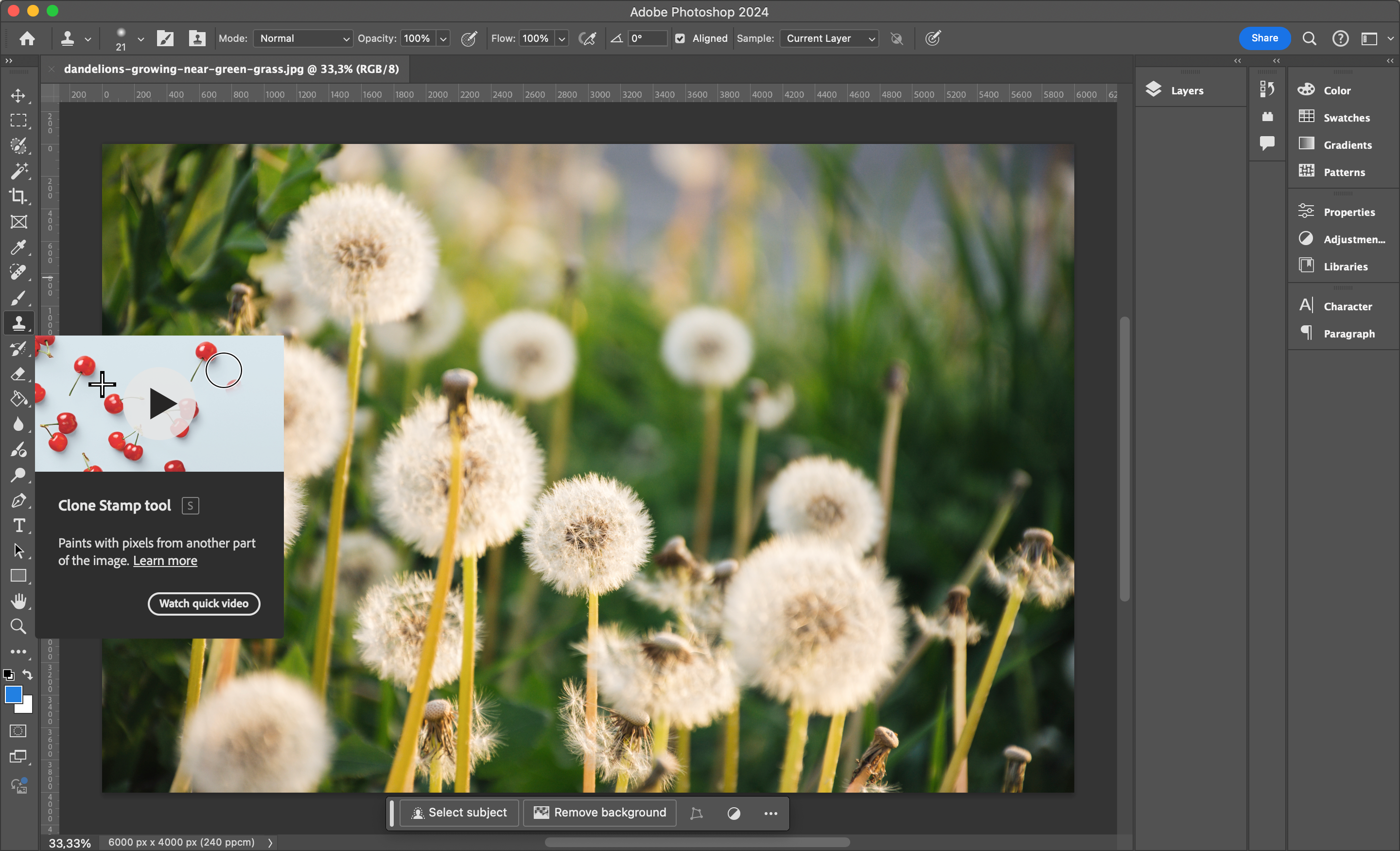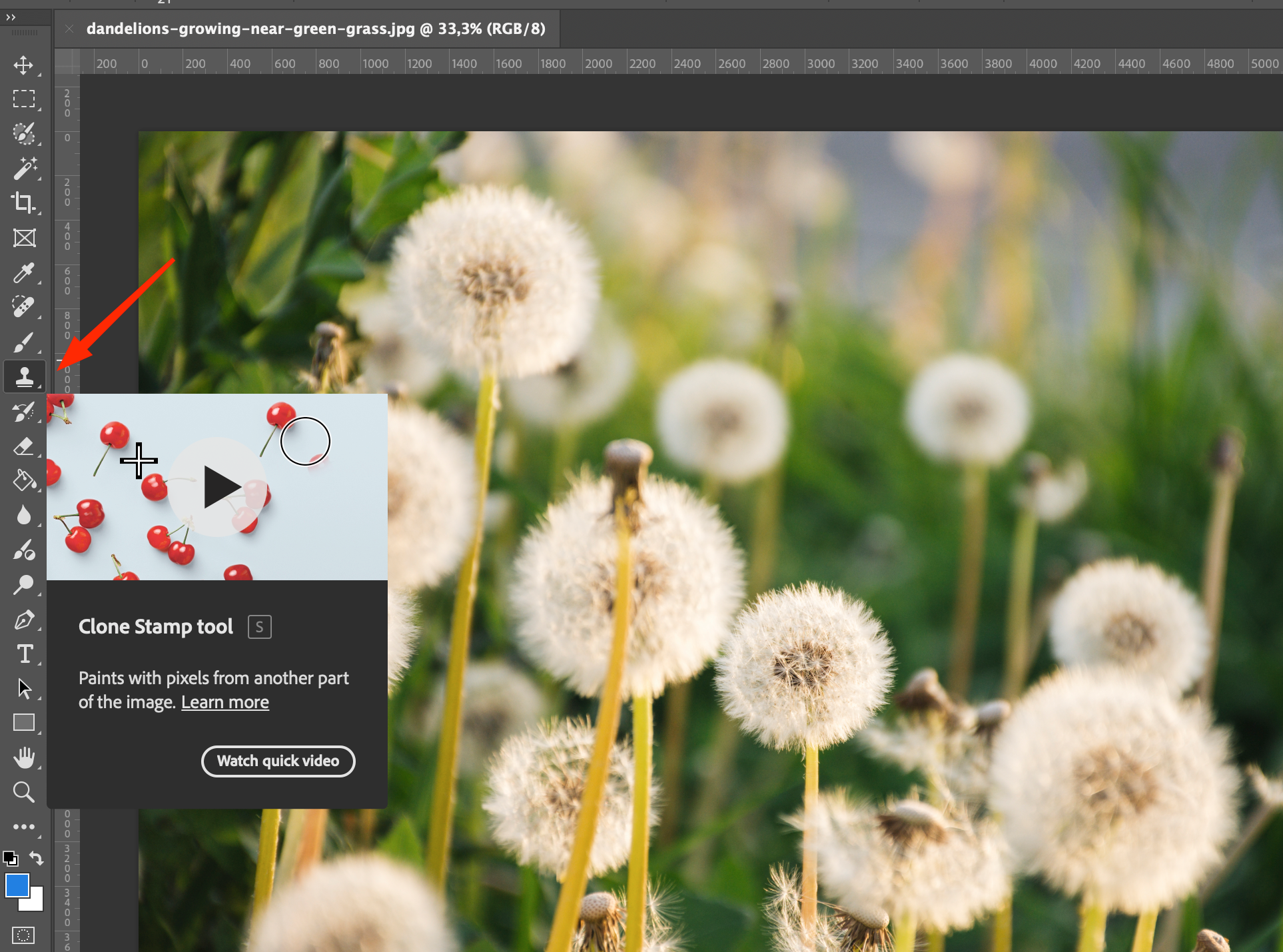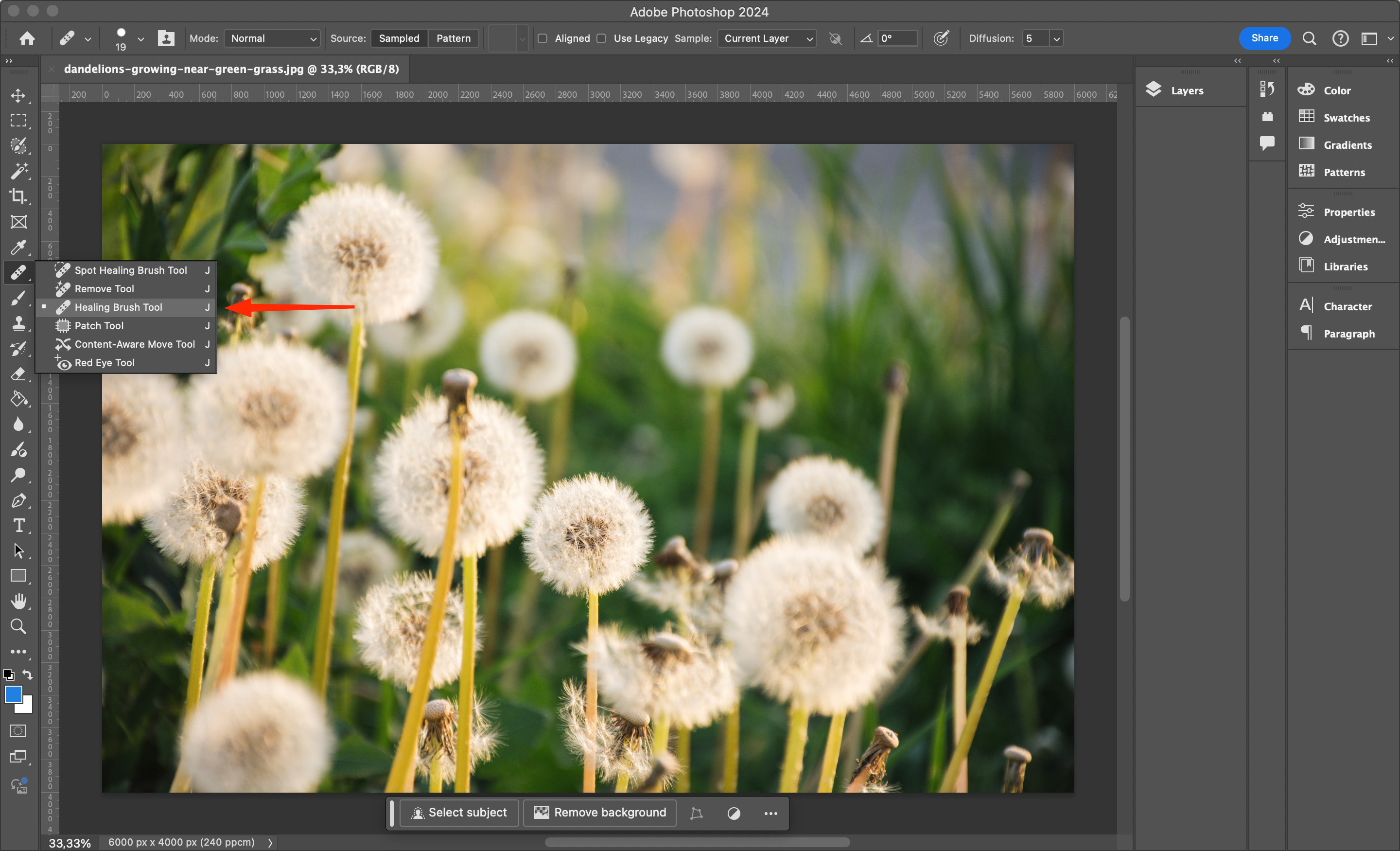Adobe Photoshop tiene un montón de herramientas especiales que pueden convertirse en un asistente indispensable para todo fotógrafo o retocador. Pero si usted no sabe dónde están y cómo trabajar con ellos, son sólo iconos inútiles de ningún valor práctico. Vamos a tratar herramientas como "Sello" y "Pincel corrector".
Conceptos básicos para trabajar con la herramienta "Sello" en Adobe Photoshop
La herramienta "Sello" (Clone Stamp Tool) es una de las soluciones más populares y antiguas del grupo de "herramientas de retoque". Duplica varias partes de la imagen utilizando los conceptos de "donante", "receptor" (zona de retoque) y pincel.
Unas breves instrucciones sobre el uso del "Sello" en Adobe Photoshop
La tarea del "Sello" consiste en copiar píxeles de un segmento de la imagen a otro. La dirección instrucciones para la solicitud son los siguientes:
- Active "Sello" en la barra de herramientas. También puede aplicar la tecla de acceso rápido "S".
2. En el menú "Opciones", selecciona "Tamaño", "Dureza" y "Modo de fusión" para conseguir tus objetivos.
3. Haga clic en el botón "Alt" u "Opción" (para Windows y macOS, respectivamente) y, a continuación, seleccione la parte de la imagen que desea duplicar.
4. A continuación, suelte la tecla pulsada y arrastre la herramienta sobre otra zona a la que se desplazará el área de clonación.
5. La herramienta duplicará el contenido y lo trasladará a la nueva ubicación.
Hay un punto que debe tenerse en cuenta al utilizar la herramienta: si suelta el botón del ratón y vuelve a hacer clic, el proceso de copia comenzará desde cero a partir del área de muestra. Si la opción "Alineación" está activada, la copia vendrá determinada por la posición del puntero.
Para especificar el origen, primero debe seleccionar una parte de la capa inicial que coincida con el color, la textura y el brillo de la zona que desea retocar. En nuestro caso, se trata de una parte de la hierba que se superpondrá al diente de león.
Lo primero que hay que hacer es seleccionar la zona "donante" pulsando la tecla Alt y, a continuación, sin realizar ninguna acción, moverla a la parte deseada de la imagen. El "donante" servirá para solapar el lugar "defectuoso". Para aumentar la eficacia de la herramienta, vale la pena familiarizarse con sus ajustes básicos.
Rigidez del cepillo
La captura de pantalla muestra los ajustes básicos de la herramienta "Sello", que son adecuados para muchas tareas. La primera consiste en trabajar con la rigidez del pincel. Adobe Photoshop no tiene restricciones en la aplicación de los ajustes de pincel para el "Sello", por lo que puede ampliar el área de uso de la herramienta. Como regla general, se utiliza un cepillo suave de un tamaño pequeño.
Si utiliza un pincel "duro", es decir, demasiado duro, los bordes se notarán demasiado. Para "suavizar" las transiciones, debes utilizar un pincel suave.
La configuración "swatch
En la pestaña desplegable "Muestras", puede ver 3 herramientas básicas:
- Capa actual.
2. Capas actual y anterior.
3. Todas las capas.
Se pueden utilizar para determinar qué capas se utilizarán como fuente de información para el estampado. Si activa "Capa actual", "Estampar" aplicará datos de píxeles que no estén relacionados con la capa activa. Y si selecciona "Todas las capas", "Estampar" aplicará información de las capas visibles. La opción "Actual y anterior" permite aplicar datos sobre las capas activa y subyacente. Esta herramienta es la que se utiliza con más frecuencia.
Capas de ajuste
Esta es la última categoría de ajustes que es responsable de si las capas de ajuste se tendrán en cuenta o no al utilizar Sello.
Ajustes como "Tono de color/Saturación", "Brillo/Contraste" y otros le permiten cambiar la imagen sin acciones destructivas. Si activa la opción "Ignorar las capas de ajuste durante la estampación", le resultará más fácil trabajar con la opción "Todas las capas de ajuste". Capas". En este caso, podrá realizar el estampado utilizando los píxeles originales como fuente. Se trata de una función muy útil al realizar manipulaciones dentro de la estructura de capas.
Cepillo de curación
La herramienta "Pincel corrector" se encuentra en la parte de las herramientas de corrección y se abre tras pulsar la tecla J. En cuanto a su funcionalidad, se parece al "Sello" y se utiliza según un esquema similar. Debe empezar por seleccionar la "fuente" de tratamiento pulsando Alt + LKM en una zona de textura similar. Una vez identificada la "fuente", debe ocultar cuidadosamente el lugar defectuoso. La tarea del "Pincel corrector" consiste en desplazar los datos de la "fuente".
Es importante tener en cuenta que el Pincel corrector no se limita a copiar una capa, sino que ajusta el brillo y el contraste para que coincidan con los parámetros de la zona que se está retocando. De este modo, las zonas visibles pasan a ser imperceptibles. Por ello, es la herramienta más útil para procesar formas complejas, degradados y superficies.
Es importante tener en cuenta que cualquier pincel suave, incluido el Pincel corrector, tiene un punto de caída de opacidad. Al retocar zonas, la textura se aplicará de forma semitransparente, lo que hará que se debilite visualmente. En la práctica, la piel puede quedar demasiado "lavada", por lo que el resultado se deteriorará. En la práctica, utilice el pincel más rígido posible.
Bordes contrastados
Al utilizar el Pincel corrector, hay que tener cuidado al trabajar cerca de los bordes contrastados de los elementos. La herramienta hace todo lo posible para adaptarse a la zona retocada en contraste y brillo. Y si los parámetros son inadecuados, dicha adaptación provocará la aparición de artefactos de degradado. A menudo aparecen cuando se trabaja con el pelo que ha sido eliminado del peinado.
Por lo tanto, al procesar peinados, se suele utilizar el "Sello", y la "fuente" debe tener la diferencia de brillo necesaria.
Conclusiones
Al final, hemos considerado las principales características del trabajo con el "Sello" en Adobe Photoshop. Si lo usa de manera competente, puede utilizar todo el potencial del editor gráfico y facilitar significativamente el procesamiento de imágenes en la aplicación.